Häufig nach wichtigen Mails suchen ist aEs ist eine hektische Aufgabe, mit der Sie fertig werden müssen, insbesondere wenn Sie andere Anwendungen auf Ihrem Computer verwenden. Outlook bietet jedoch die Integration mit mehreren Handheld-Geräten. Es ist jedoch sehr hilfreich, wenn Sie wichtige E-Mails oder Nachrichten auf Ihrem Mobiltelefon empfangen können, ohne sich einem komplexen Integrationsprozess zu hingeben. Mit Outlook können Sie Textnachrichten senden und vor allem Outlook-Elemente auf Ihr Mobiltelefon umleiten. Wenn Sie ein einfaches Mobiltelefon bei sich haben, können Sie dennoch auf Ihre dringenden E-Mail-Nachrichten antworten und sich mit Ihren Terminen auf dem Laufenden halten. Wenn Sie das Outlook Mobile Service-Konto konfigurieren, können Sie die gewünschten Elemente auf Ihrem Mobiltelefon empfangen. In diesem Beitrag erfahren Sie, wie Sie SMS-Benachrichtigungen an Ihr Mobiltelefon senden.
Starten Sie zunächst Outlook 2010 und navigieren Sie zu Zuhause Registerkarte und von Mehr Klicken Sie auf Weiterleiten als Textnachricht.

Sie werden in einem Dialogfeld aufgefordert, ein SMS-Konto zu konfigurieren. Klicken Nächster weitermachen.
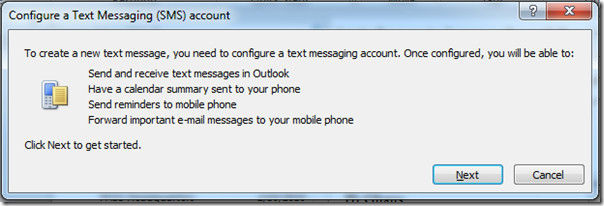
Outlook Mobile-Dienstkonto Das Dialogfeld wird angezeigt. Geben Sie die Dienstanbieter-URL, und erforderliche Anmeldeinformationen. Wenn Sie kein Konto haben, das in Outlook für mobile Textnachrichten integriert ist, klicken Sie auf Suchen Sie einen SMS-Dienst für Ihren Mobilfunkanbieter Verknüpfung. Auf diese Weise gelangen Sie zum Microsoft-Webportal für die Auswahl des Landes und zu Ihrem Mobilfunkanbieter für die Integration in Outlook. Wählen Sie den gewünschten Dienstanbieter aus und konfigurieren Sie Ihre Kontoeinstellungen.
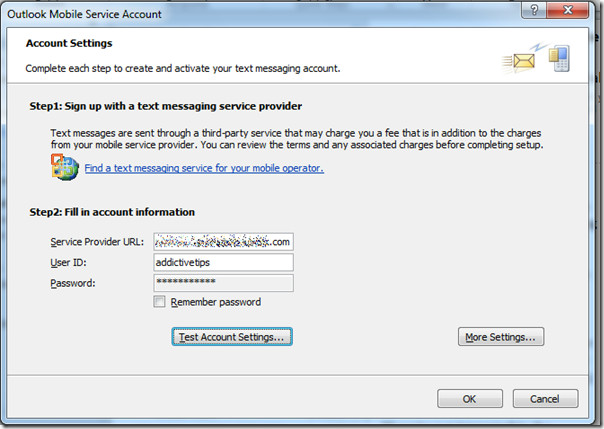
Nach erfolgreicher Konfiguration gehen Sie zu Datei Menü und klicken Sie auf Optionen.
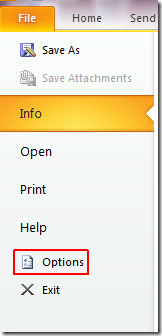
Das Dialogfeld Outlook-Option wird angezeigt. Klicken Sie im linken Bereich auf Mobil, um die Optionen für Mobilgeräte und Benachrichtigungen zu konfigurieren. Klicken Sie jetzt auf Mobile Benachrichtigung.
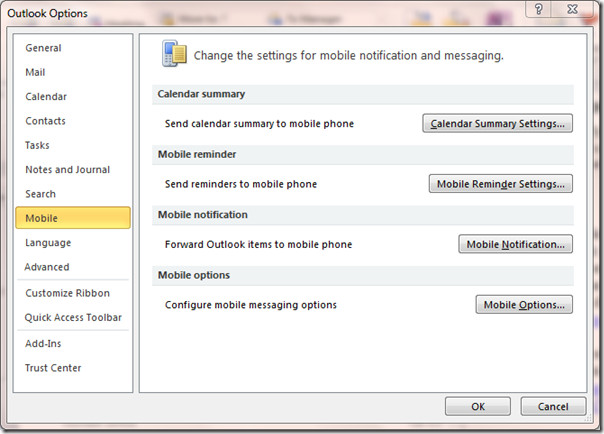
Du wirst erreichen Mobile Benachrichtigung In diesem Dialogfeld geben Sie die Nummer des Empfängers ein, an den gesendet werden sollSie möchten E-Mails weiterleiten. Aktivieren Sie die gewünschten Optionen. Ihre Dienstanbieter müssen einen hohen Betrag für die Bereitstellung von Textnachrichten über Outlook in Rechnung stellen. Gehen Sie daher bei der Auswahl dieser Umleitungsoptionen sehr sorgfältig vor. Klicken okay weitermachen.
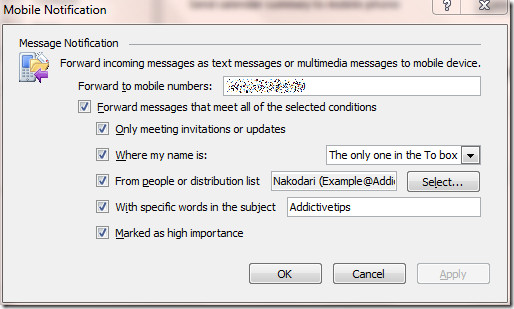
Es wird dich zurückbringen zu Outlook-Optionen Dialogfeld, klicken Sie jetzt auf Mobile-Optionen, Hier können Sie das Format des Outlook-Elements auswählen, das an das Mobiltelefon gesendet werden soll. Unter Multimedia-Mitteilung Wählen Sie die Bildschirmauflösung Ihres Mobiltelefons und klicken Sie auf okay weitermachen
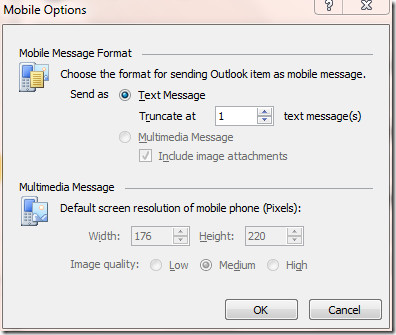
Nun schließen Sie die Ausblick Optionen und navigieren Sie zu Zuhause Tab, von Neue Sachen klicken Textnachricht.
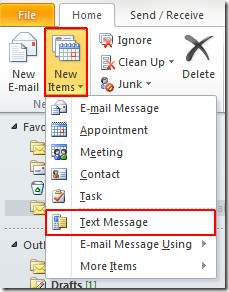
Geben Sie die Handynummer des gewünschten Empfängers ein, geben Sie die Nachricht ein und klicken Sie auf "Senden".
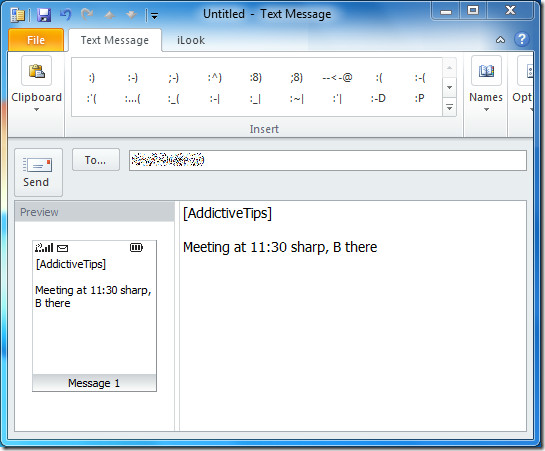
Der Empfänger erhält die SMS auf seinem Mobiltelefon (siehe Abbildung unten).
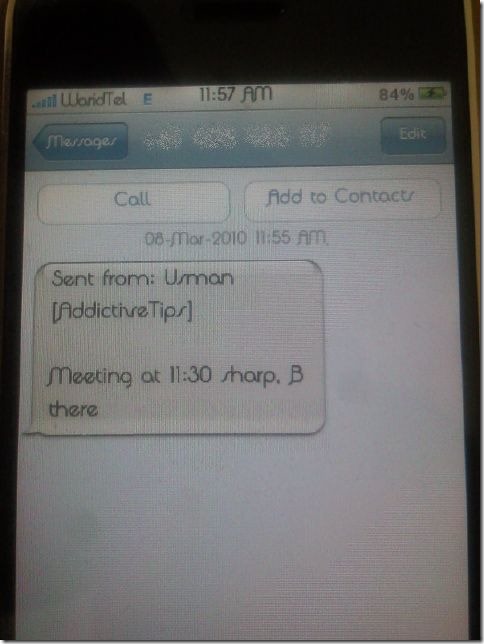
Sie können auch unsere zuvor besprochenen Handbücher zu E-Mail-Benachrichtigungen von bestimmten Absendern lesen und Aufgaben von OneNote zu Outlook 2010 hinzufügen












Bemerkungen